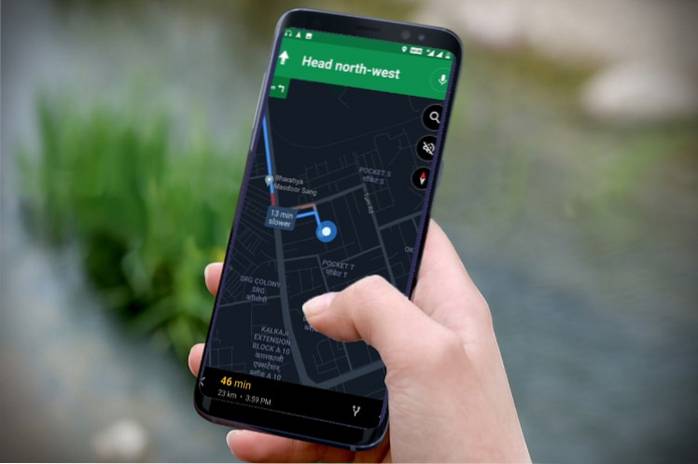
Não há dúvida de que o Google Maps é a melhor ferramenta de navegação que você pode usar hoje. Embora existam muitos aplicativos de navegação concorrentes por aí, não há nenhum que corresponda à precisão e universalidade do Google Maps. Além de trazer recursos de navegação excepcionais, o Google Maps também traz uma infinidade de recursos minúsculos que aprimoram a experiência geral do aplicativo.
Por exemplo, o Google Maps ativa automaticamente o modo escuro durante a navegação durante a noite. O modo escuro é um recurso muito legal e muitas pessoas me perguntaram se há uma maneira de torná-lo a opção padrão. Bem, acredite ou não, o Google Maps permite que você use o modo escuro durante a navegação o tempo todo. Neste artigo, vamos mostrar como você pode ativar o modo escuro no Google Maps em qualquer dispositivo:
Ativando o modo escuro do Google Maps no Android e iPhone
Depois de passar por este tutorial, você poderá usar o modo escuro como sua interface de navegação padrão. Dito isso, lembre-se de que o modo escuro só funciona durante a navegação e o aplicativo usará o modo claro em todas as outras instâncias. Portanto, não se preocupe se você não vir o modo escuro no Google Maps ao configurá-lo, pois ele só aparecerá quando você começar a navegar:
Ativando o modo escuro no Google Maps no Android
- Primeiro, inicie o aplicativo do Google Maps e toque no menu de hambúrguer marcado na imagem abaixo. Aqui, toque em Configurações.
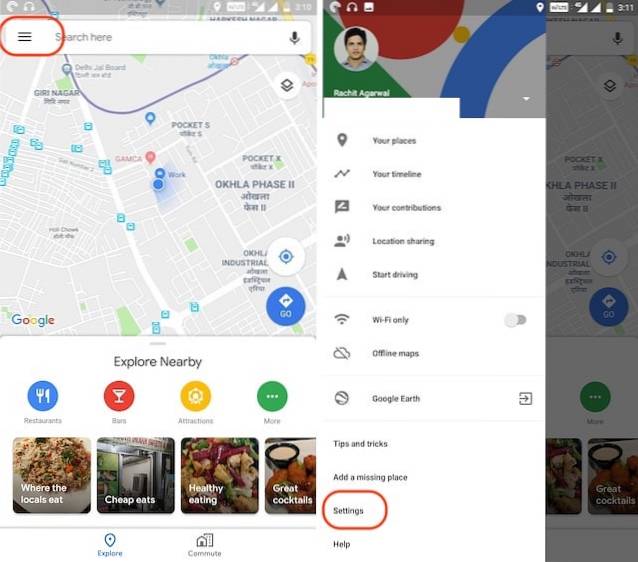
2. Aqui, toque em “Configurações de navegação” e role para baixo para encontrar a subseção "Exibição do mapa". Agora, na opção “Esquema de cores”, toque para selecionar o modo “Noite”.
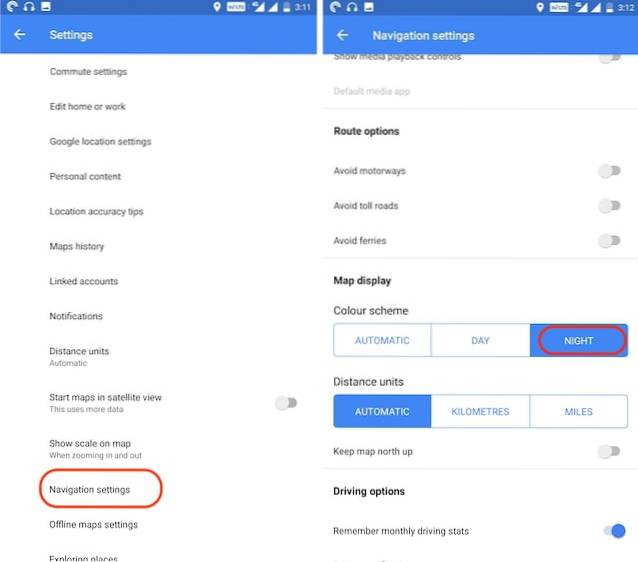 3. Como você pode ver, a hora no telefone é 15:13, mas o aplicativo está usando o modo escuro quando estou usando a navegação.
3. Como você pode ver, a hora no telefone é 15:13, mas o aplicativo está usando o modo escuro quando estou usando a navegação.
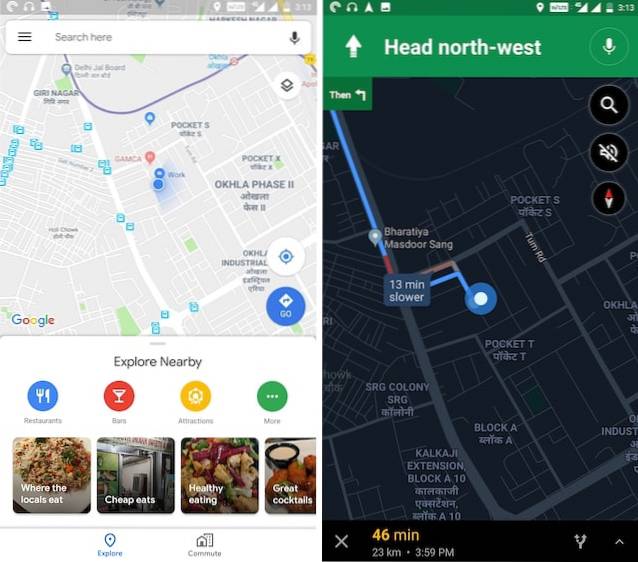
Ativando o modo escuro no Google Maps no iPhone
- O processo também é quase semelhante no iPhone. Basta iniciar o aplicativo Google Maps e tocar no menu de hambúrguer. Aqui, toque no ícone de engrenagem de configurações no canto superior direito.
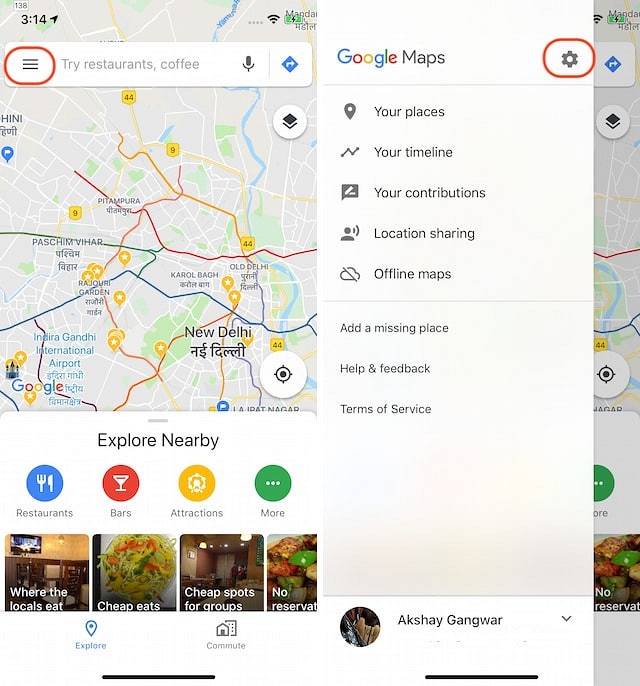
2. agora, toque em “Navegação” e ative a opção “Noite” para o submenu Esquema de cores encontrado na opção “Exibição do mapa”.
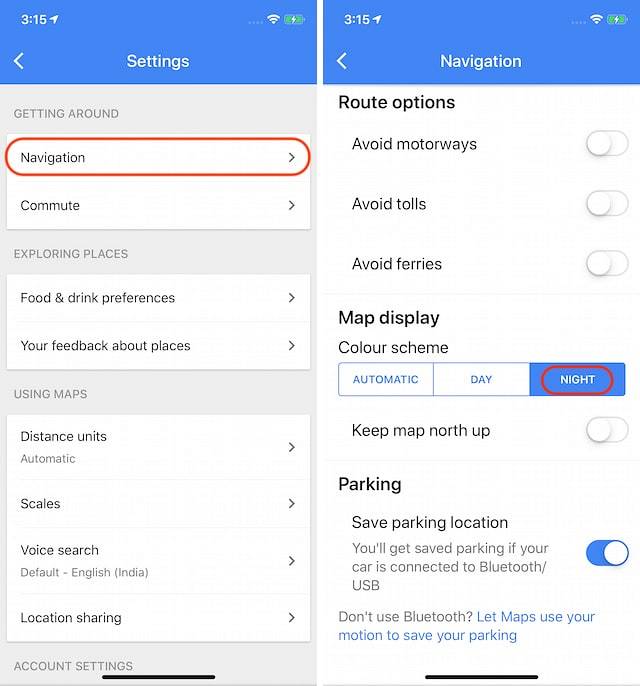 3. A imagem abaixo mostra modo escuro ou modo noturno funcionando em um iPhone às 15h37. Isso significa que o modo escuro está funcionando mesmo durante o dia.
3. A imagem abaixo mostra modo escuro ou modo noturno funcionando em um iPhone às 15h37. Isso significa que o modo escuro está funcionando mesmo durante o dia.
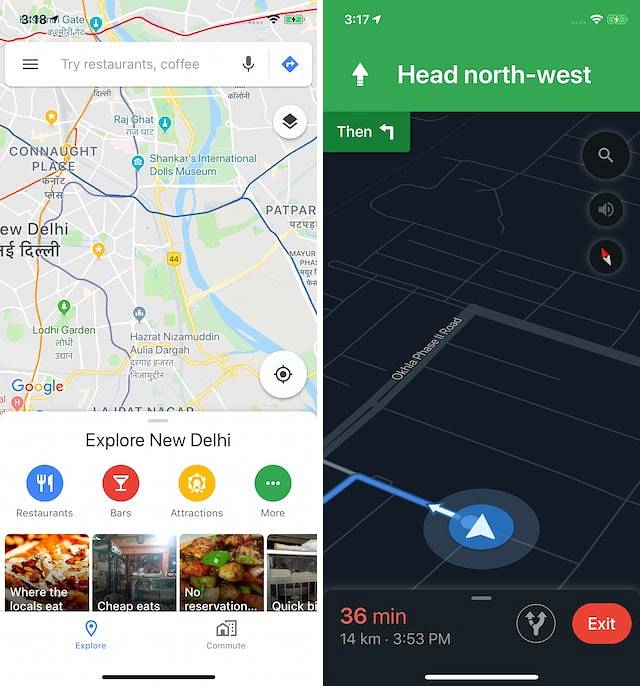
CONSULTE TAMBÉM: 14 truques interessantes do Google Maps que você deve saber
Use o modo escuro no Google Maps a qualquer momento
Esse foi um tutorial bem pequeno e bacana e espero que vocês tenham gostado. Siga as etapas e ative o modo escuro em seus telefones. É especialmente benéfico para smartphones com display OLED, pois pode reduzir o consumo da bateria durante a navegação. Deixe-nos saber sua opinião sobre esta dica escrevendo na seção de comentários abaixo.
 Gadgetshowto
Gadgetshowto


